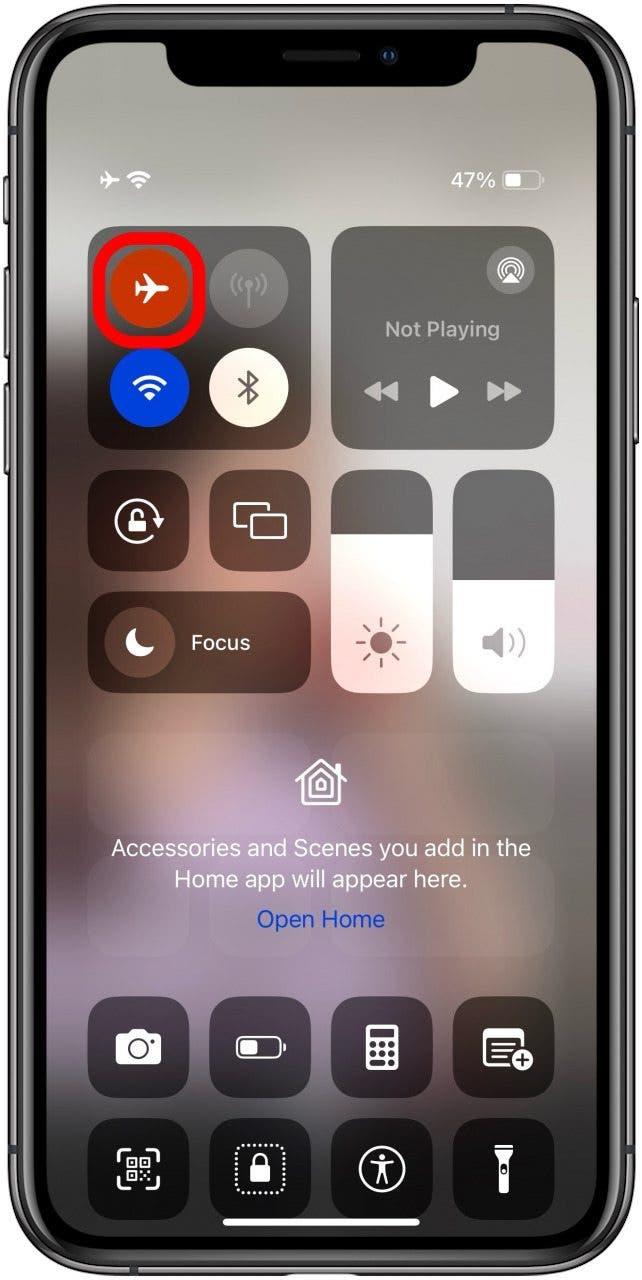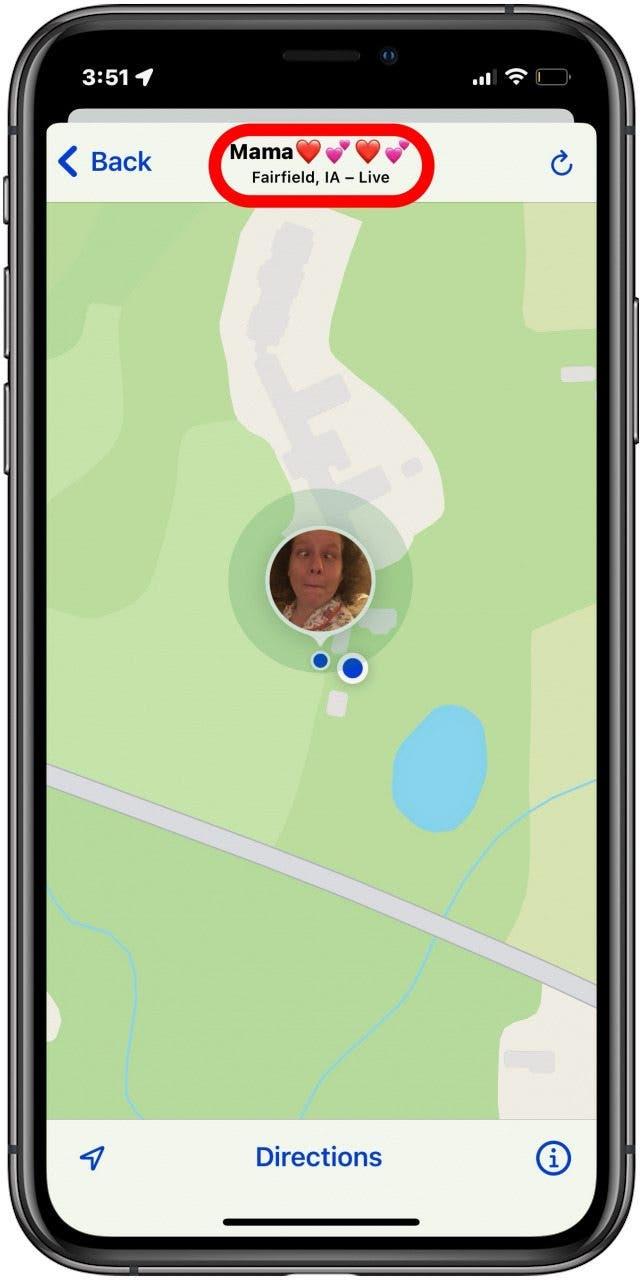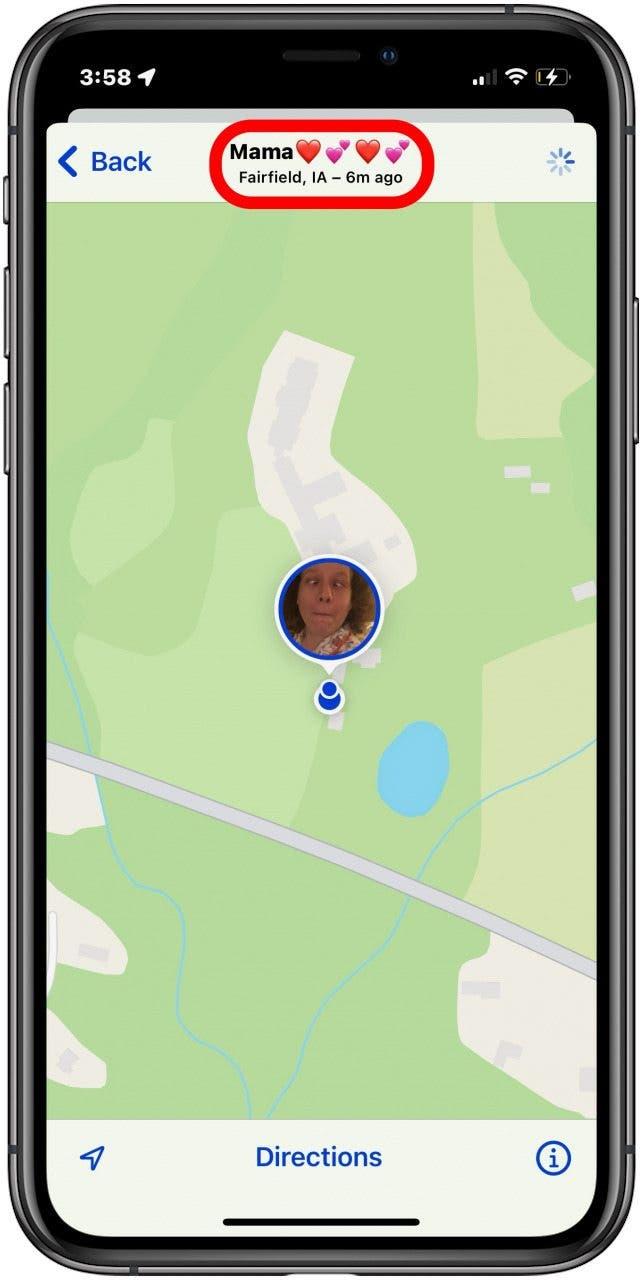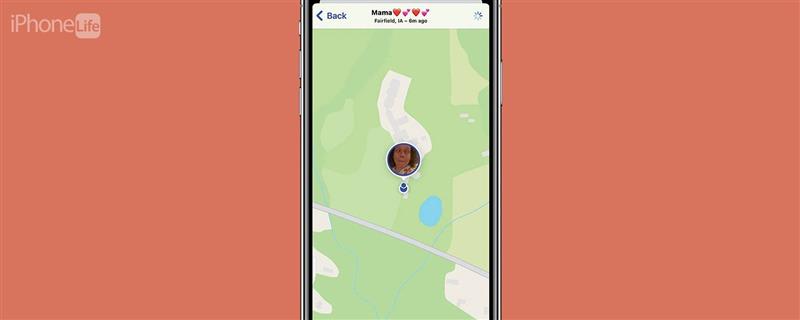
Näin jäädytät sijaintisi Find My iPhonessa, saat sijaintisi pysymään yhdessä paikassa tai jopa väärennät tai teeskentelet sijaintisi iPhonessa. Muistakaa, että käyttäkää voimianne hyvään, kaikki!
Sijaintisi pysäyttäminen Etsi iPhoneni -palvelussa
On tärkeää ottaa Find My iPhone käyttöön, jos iPad tai iPhone katoaa tai varastetaan. Se on myös hyvä tapa jakaa sijaintisi ystävien ja perheenjäsenten kanssa ja nähdä heidän sijaintinsa. Mutta jos haluat hieman enemmän yksityisyyttä, tässä kerrotaan, miten voit jäädyttää sijaintisi Find My iPhonessa ja miten voit väärentää sijaintisi iPhonessa. Muista tutustua ilmaiseen Päivän vinkki, josta löydät lisää hienoja Find My iPhone -ohjeita!
Sijainnin jakamisen kytkeminen pois päältä Find My iPhonessa.
Helpoin tapa keskeyttää tai jäädyttää sijaintisi Find My iPhonessa on poistaa sijainnin jakaminen käytöstä. Näin kytket sijainnin jakamisen pois päältä iPhonessa tai iPadissa. Muista, että tämä ei ole tapa lopettaa sijaintisi jakamista ilmoittamatta siitä toiselle henkilölle. Kun lopetat sijaintisi jakamisen Etsi minut -palvelussa, ystäväsi tai perheenjäsenesi voi huomata, että lopetit sijaintisi jakamisen – jos he tarkistavat sen – koska he näkevät näytön, jossa lukee Ei sijaintia löydetty. Hän ei kuitenkaan saa puhelimeensa virallista ilmoitusta, jossa kerrotaan, että olet lopettanut sijaintisi jakamisen.
 Tutustu iPhonen piilotettuihin ominaisuuksiinSaa joka päivä yksi päivittäinen vinkki (kuvakaappausten ja selkeiden ohjeiden kera), jotta hallitset iPhonen vain yhdessä minuutissa päivässä.
Tutustu iPhonen piilotettuihin ominaisuuksiinSaa joka päivä yksi päivittäinen vinkki (kuvakaappausten ja selkeiden ohjeiden kera), jotta hallitset iPhonen vain yhdessä minuutissa päivässä. 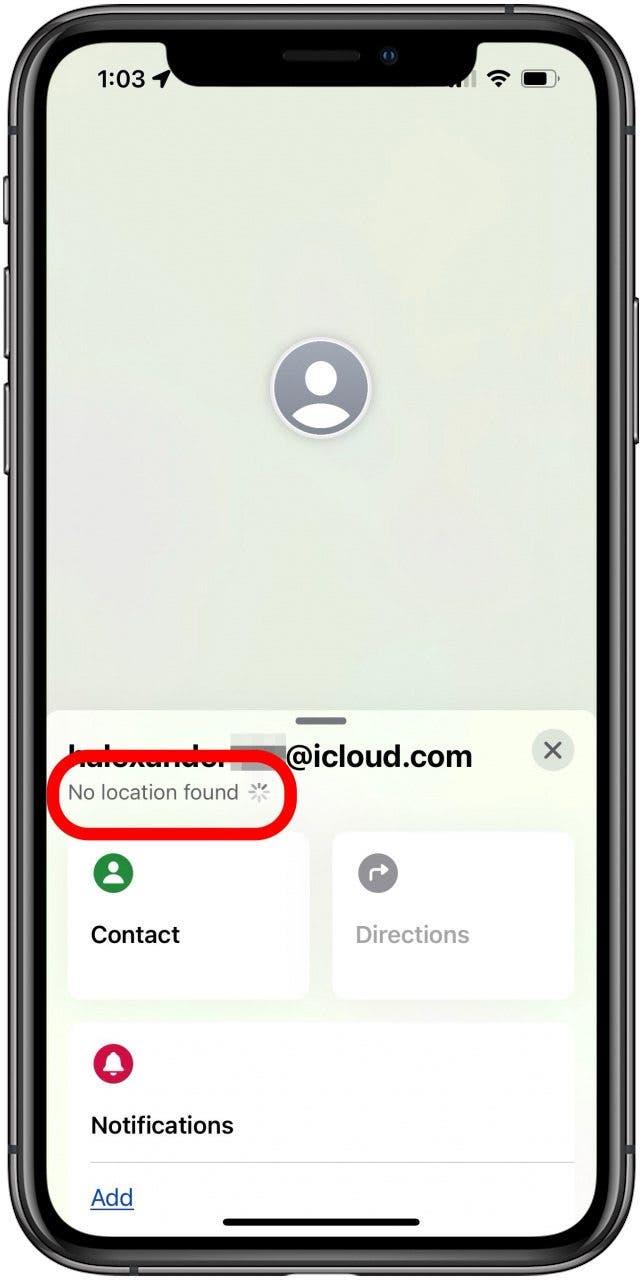
Sijainnin jäädyttäminen iPhonessa
Jos haluat lopettaa sijaintisi jakamisen väliaikaisesti, voit ottaa lentokonetilan käyttöön. Lentokonetila kytkee iPhonen tai iPadin langattomat ominaisuudet pois päältä, joten sijaintisi ei päivity Etsi minut -sovelluksessa. Voit silti käyttää Bluetooth-laitteita, kuten AirPodeja, kuulokkeita ja kaiuttimia. Näin otat lentokonetilan käyttöön.
- Avaa iPhonen tai iPadin ohjauskeskus.
- Ota lentokonetila käyttöön napauttamalla Lentokonetila-kuvaketta; se muuttuu harmaasta oranssiksi, ja näytön yläreunassa näkyy pieni valkoinen lentokonekuvake, kun lentokonetila on käytössä.

Jos et halua käyttää lentokonetilaa, voit yksinkertaisesti sammuttaa iPhonen tai iPadin. Näillä menetelmillä et myöskään voi lopettaa sijaintisi jakamista ilman ilmoitusta, sillä näytön yläreunassa olevassa kuvauksessa on pieni ero. Kuten edellä, henkilö, jonka kanssa jaat sijaintisi, ei saa virallista ilmoitusta siitä, että olet lopettanut jakamisen. Hän vain näkee eron siinä, miten näytät sovelluksessa.
- Kun jaat sijaintisi, etkä käytä lentokonetilaa etkä ole sammuttanut iPhoneasi, ystäväsi tai perheenjäsenesi näkee näytön yläreunassa Live-näytön.

- Kun otat lentokonetilan käyttöön tai sammutat puhelimen tai tabletin, ystäväsi tai perheenjäsenesi näkee yläreunassa minuuttien määrän, joka kertoo, kuinka monta minuuttia sitten Find My oli yhteydessä.

Sijainnin väärentäminen iPhonessa & iPadissa
Jos haluat väärentää sijainnin iPhonellasi tai käyttää iPhonen sijaintitiedustelua, tässä kerrotaan miten, ja toivon toki, että käytät näitä tietoja johonkin harmittomaan, kuten Pokemon Gon pelaamiseen. On olemassa useita kolmannen osapuolen sovelluksia, joiden avulla voit väärentää GPS-sijainnin iPhonessa tai iPadissa, mutta on vaikea löytää huippuluokiteltua sovellusta. Tässä on yksi, joka näyttää täyttävän kaikki vaatimukset:
Tenorshare iAnygo (14,95 dollaria/kk).
Tämän Macille ja iPhonelle tarkoitetun sovelluksen avulla voit vaihtaa GPS-sijaintisi ilman jailbreakiä. Se toimii kaikkien sijaintiin perustuvien sovellusten kanssa ja on yhteensopiva uusimman iOS-päivityksen kanssa.
FAQ
- Mitä tapahtuu, kun keskeytät sijaintisi Etsi iPhoneni -palvelussa?Kun keskeytät sijaintisi iPhonessa tai iPadissa, ystäväsi ja perheenjäsenesi näkevät sijainnin, jossa olit, kun jäädytit tai keskeytit sijaintisi, sekä minuuttien määrän siitä, kun sijaintisi oli suorana.
- Toimiiko Etsi iPhoneni, jos Wi-Fi- ja matkapuhelinverkot ovat pois päältä?Apple sanoo: ”Jos otat Find My -verkon käyttöön, voit paikantaa laitteen tai esineen, vaikka se ei olisi yhteydessä Wi-Fi- tai matkapuhelinverkkoon. Find My -verkko on satojen miljoonien Apple-laitteiden salattu anonyymi verkko, joka voi auttaa sinua paikantamaan laitteen tai esineen.”
- Voiko kadonneen iPhonen löytää, jos paikannus on pois päältä? Voit löytää kadonneen iPhonen, vaikka se olisi kuollut tai offline-tilassa, mutta jos olet kytkenyt Etsi iPhoneni pois päältä, näet vain iPhonen viimeisimmän sijainnin ennen kuin kytkit Etsi iPhoneni pois päältä tai ennen kuin akku tyhjeni.
Toivottavasti tämä artikkeli opetti sinulle, miten voit jäädyttää tai keskeyttää sijainnin Find My iPhonessa. Jos pidit tästä artikkelista, haluat ehkä myös oppia, miten voit lähettää sijaintisi jollekin nopeimmin!